Merhaba
Bulut Veri Yönetimi sağlayan yedekleme çözümlerinin lider şirketi Veeam Software, bulut, sanal veya fiziksel tüm kurumsal iş yükleri için en gelişmiş veri koruma çözümü olan V11’ı versiyonunu piyasaya sundu. Kapsamlı veri yönetimi için tek çözüm olan yeni V11, AWS, Microsoft Azure ve Google Cloud Platform için çoklu bulut ortamının tüm karmaşıklığını yönetirken veriyi yaşam döngüsünün her aşamasında koruyor.
Veeam CTO’su ve Ürün Stratejisinden Sorumlu Başkan Yardımcısı Danny Allan, piyasaya sunulan Yeni V11 ile ilgili şu değerlendirmeyi yaptı: “Bundan yalnızca 12 ay önce 150’den fazla yeni geliştirmeyle piyasaya sürülen V10, şu ana kadar 700 binden fazla indirme sayısına ulaştı. Şimdi ise toplam 200 yeni yedekleme, bulut, felaket kurtarma, güvenlik ve otomasyon geliştirmeleriyle yeni sürümü piyasa sunduk. Bu kadar kısa sürede böylesi güçlü ve esnek bir ürünü piyasaya sunabilmemiz Veeam’in inovasyon hızını ve müşterilerin veri güvenliği ihtiyaç ve talepleri konusundaki taahhütlerine bağlılığını ortaya koyuyor.”
451 Research Raporu, işletmelerin yüzde 69’u iş gücünün en az yüzde 75’inin artık etkili bir şekilde uzaktan çalışabildiğini gösteriyor. Uzaktan çalışma modelinin giderek artması ve buna bağlı olarak çoklu bulut ekosistemlerinde iş yüklerinin hızlanması, veri yönetimini ve kontrolünü her zamankinden daha da zorlaştırıyor. Müşterilerin 2020 yılının başından bu yana karşılaştıkları yeni veri koruma zorluklarına yanıt olarak yılın merakla beklenen çözümü V11, artan ve artmaya devam edecek siber riskleri bertaraf ederek her büyüklükteki şirket için güvenilir güvenlik ve fidye yazılım koruması sağlıyor. V11 böylece şirketlere muntazam bir esneklik ve dayanıklılık sağlıyor.
Yeni Veeam v11, işletmelere eksiksiz veri koruması için aşağıdaki özellikleri sunuyor:
- Veeam Sürekli Veri Koruma (CDP) ile Felaket Kurtarma: Yerleşik CDP ile Tier-1 VMware iş yükleri için kesinti süresini ortadan kaldıran ve veri kaybını en aza indiren en iyi kurtarma noktası hedeflerini sağlayarak en son durumda veya zamanda istenen noktaya anında kurtarma sağlar. (RPOs).
- Güvenilir Fidye Yazılım Koruması: EC 17a-4 (f), FINRA 4511 (c) ve CFTC 1.31 (c) – (d) düzenlemeleri ile uyumlu, sabit, sağlamlaştırılmış Linux depolarıyla yedeklemeleri güvende tutar, fidye yazılımı, kazara veya kötü niyetli silme işlemlerini ve şifrelemeleri önler; herhangi bir donanım kilidi olmadan genel amaçlı sunuculara bağlıdır.
- AWS S3 Glacier ve Azure Blob Archive: Uzun vadede veri arşivleme ve saklama maliyetlerini 20 kata kadar azaltır ve manuel bant yönetimini Amazon S3 Glacier için yeni yerel destekle değiştirir. Glacier Deep Archive dahil olmak üzere Veeam Scale-out Backup Repository Archive Tier ile uçtan uca yedekleme yaşam döngüsü yönetimi aracılığıyla Microsoft Azure Arşiv Depolaması sunar.
- Google Cloud Storage: Veeam Scale-out Backup Repository Capacity Tier for Google Cloud Storage için yeni destek, daha fazla bulut nesnesi depolama hedefi seçeneği sunar.
- Genişletişmiş Anlık Kurtarma: Instant VM Recovery’nin öncüsü Microsoft SQL, Oracle veritabanları ve NAS dosya paylaşımları için güçlü anlık kurtarma ile en düşük kurtarma süresi hedeflerine (RTO’lar) ulaşılmasını sağlar.
- Mac için YENİ Veeam Agent: Microsoft Windows, Linux, IBM AIX ve Oracle Solaris için mevcut Veeam Agent’lara katılarak her türlü macOS cihazı için son kullanıcı veri yedeklemesi sağlar.
- Veeam destekli BaaS ve DRaaS: Tam anlamıyla yönetilen bir yedekleme deneyimi için Veeam destekli hizmet sağlayıcılarla birlikte çalışarak V11’in değerini en üst düzeye çıkarmak üzere gereken hizmetlerden, çözümlerden ve uzmanlıktan yararlanma olanağı sunar.
180’den fazla ülkede önde gelen bulut ve hizmet sağlayıcıları aracılığıyla pazara Hizmet Olarak Yedekleme (BaaS) ve Hizmet Olarak Felaket Kurtarma (DRaaS) sunan Veeam, servis sağlayıcılarına V11’e sorunsuz bir şekilde entegrasyonunu, veri koruma operasyonlarının merkezi yönetimini, takibini ve müşteri self servis erişimini sağlayan web tabanlı bir platform olan Veeam Service Provider Console v5 platformunu sunuyor. Versiyon 5 artık Linux ve Mac için genişletilmiş yedekleme yönetimi, buluta özgü AWS ve Azure yedeklemelerinin izlenmesi ve raporlanması, çok faktörlü kimlik doğrulama (MFA) ile gelişmiş güvenlik ve güçlü koruma hizmetleri sunuyor.
Yeni Veeam Availability Suite v11, Veeam Backup & Replication v11’in kapsamlı yedekleme ve kurtarma özelliklerini Veeam ONE v11’in izleme, raporlama ve analitik yetenekleriyle birleştirerek, işletmelere eksiksiz veri koruması ve görünürlük sunuyor. Böylece müşterilerin benzersiz veri kullanılabilirliği, görünürlük ve çoklu bulut ortamlarında yönetişim sağlamasına olanak sunuyor. Ayrıca, Veeam Disaster Recovery Orchestrator (eski adıyla Veeam Availability Orchestrator) Veeam DR Pack’in yeni veya önceki bir satın alma işlemine Veeam Availability Suite veya Veeam Backup & Replication eklenmesi, işin devamlılığını sağlamak için kurtarma otomasyonu ve DR testi de sağlıyor.
Kullanıma sunulan Yeni Veeam Backup & Replication v11’in tüm indirmelerinde şirket içi ve buluttaki tüm iş yükleri için taşınabilir, esnek, buluta hazır lisans olan Veeam Evrensel Lisansına (VUL) dahil ediliyor. Lisanslar ek maliyet olmaksızın iş yükleri arasında aktarılabildiğinden, evrensel lisanslama çoklu bulut ortamlarında farklı iş yüklerinin korunmasını kolaylaştırıyor.
Veeam kullanıcıları, V11’e yükseltme yaparken AWS ve Azure’da yerel yedekleme ve kurtarma için kullanılmak üzere hiçbir ek ücret ödemeden altı ay boyunca ek 25 VUL lisansı almayı seçebiliyor.
Veri koruma çözümünüzden daha fazlasını bekleyin : Verileriniz işinizi sürdürmeniz için kritik öneme sahiptir. Veri kaybını önlemek ve maliyetleri kontrol altında tutmak ilk öncelikleriniz olsa da bu hedefler arasında bir denge sağlamak sizi çok zorlayabilir. Hem iş yüklerinin çoklu bulut ekosistemlerine geçişinin hızlanması hem de çalışanların daha sık uzaktan çalışması nedeniyle veri yönetimi ve kontrolü artık çok daha zor. Bu nedenle kapsamlı veri yönetimi için tek başına güçlü bir çözüme ihtiyaç duyarsınız. Bu çözümün hem gittikçe artan verilerinizi kullanım ömürleri boyunca koruyacak kadar güçlü ve esnek hem de sizi bugün ve ileride siber tehditlere karşı koruyacak kadar güvenli olması gerekir
Veeam Backup & Replication : Veeam Backup & Replication 11 kapsamlı, kurumsal düzeyde veri koruma özellikleriyle bu yeni nesil operasyonel zorluklarla başa çıkmaya hazır. Güçlü, güvenilir ve kullanımı kolay bu Veeam çözümü, işinize uygun esneklikle sizi yarı yolda bırakmayacak pazar lideri güvenilirlik sağlayarak operasyonel ek yükleri azaltır. Veeam Backup & Replication basit, esnek ve güvenilir bir çözümle tüm bulut, sanal ve fiziksel iş yükleriniz için güvenilir kesintisiz erişilebilirlik sağlar. Verilerinizi güçlü yedekleme ve anında kurtarma seçenekleriyle konumdan veya iş yükü türünden bağımsız olarak koruyun.
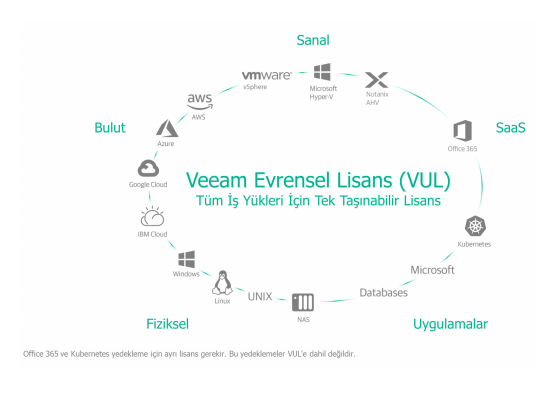
Güçlü ve modern veri koruma : Veeam Backup & Replication 11 depolama snapshot’ları, yedeklemeler, replikalar ve sürekli veri koruma için tek bir üründe 4’ü 1 arada yedekleme ve kurtarma çözümü sunar. Veeam bulut, sanal ve fiziksel iş yükü ihtiyaçlarınız için güvenli ve güvenilir koruma sağlayan sektör lideridir. 150’yi aşkın yeni özellik ve geliştirme ile YENİ v11, her ölçekten işletmeler için benzersiz dayanıklılık sunar.
Veeam CDP ile kritik uygulama ve veriler için iş sürekliliği AWS S3 Glacier ve Azure Archive üzerinde 20 kat daha düşük maliyetli, uzun süreli arşivden buluta depolama Güçlendirilmiş Linux havuzlarında sabit yedeklerle fidye yazılıma karşı eksiksiz koruma NAS, Microsoft SQL ve Oracle için anında kurtarma Üstelik Veeam ve iş ortaklarımızla bir araya gelerek v11 sürümünden en iyi şekilde yararlanmak için ihtiyaç duyduğunuz hizmet, çözüm ve uzmanlığa ulaşabilirsiniz:
Hizmet Olarak Yedekleme (BaaS) ve Hizmet Olarak Felaket Kurtarma (DRaaS) sağlayıcıları : Şirket verilerinizi ev ofislerde, bulutta ve ötesinde koruyun.
Birlikte Daha İyi Global İş Ortakları : Veeam hazır entegre çözümleriyle araç takımınızı genişletin.Katma Değerli Bayiler ve sistem entegratörleri: Kazanma stratejinizi şekillendirecek yapı taşlarını keşfedin. Uzman ekosistemiyle birlikte basit, esnek ve güvenilir yeteneklerden yararlanın. Böylece en zorlayıcı veri koruma zorluklarına karşı bile dayanıklı kalabilirsiniz.
Veeam Evrensel Lisans : Veeam, Veeam Evrensel Lisans ya da diğer adıyla VUL ile fiziksel, sanal ve bulut iş yükleri için gerçek lisans taşınabilirliği sunar. Bu tam özellikli lisans, müşterilerin tüm iş yüklerini tek bir lisans türüyle lisanslamasını sağlar.
Ekosistem genişletme : Veeam yazılım tabanlıdır ve donanımdan bağımsızdır. Müşterilerin özel çözümler uygulamasına gerek kalmadan amaçlarına ulaşmasına yardımcı olmak üzere özel iş ortaklarından oluşan geniş bir ekosistem ile birlikte çalışır. Veeam müşterilerin altyapılarını ve depolarını seçmesine olanak tanıyarak mevcut ve gelecekteki altyapı satın alımlarında en iyi ROI’yi elde etmelerini sağlar. Ayrıca Veeam veri madenciliği, yeniden veri kullanımı ve gelişmiş özellikler dahil olmak üzere zengin üçüncü taraf entegrasyonlarıyla API’lerini genişletmeye devam etmektedir.
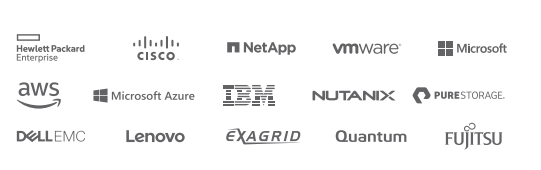
Bu yazımız da Veeam Backup & Replication 11 üzerinde Backup Repository ekleme ve yapılandırmasını anlatıyor olacağız.
Veeam Backup & Replication 11 konsolunu Connect diyerek açıyoruz.
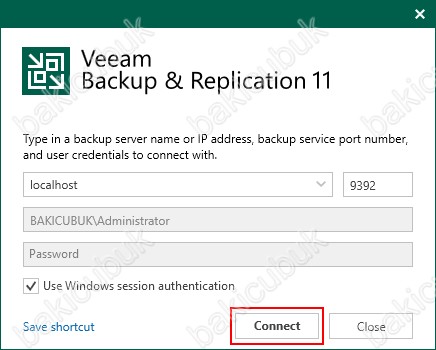
Veeam Backup & Replication 11 konsulu geliyor karşımıza.
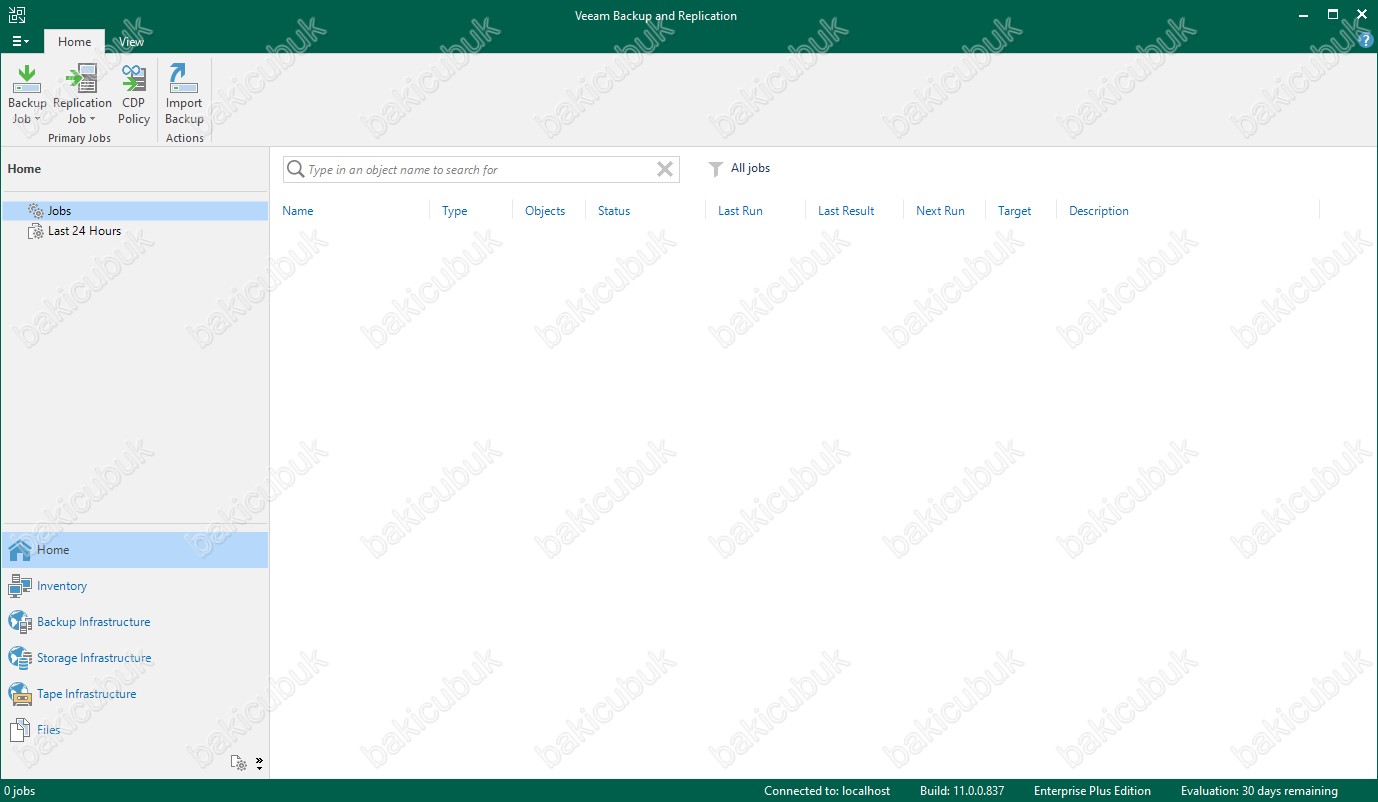
Veeam Backup & Replication 11 konsolu üzerinde Backup Infrastructure menüsü altında bulunan Backup Repositories sekmesi altında default olarak gelen Default Backup Repository görebilirsiniz. Veeam Backup & Replication 11 kurulumundan sonra Veeam Backup & Replication 11 sunucumuz üzerinde Default Backup Repository adında ve C:\Backup dizini altında bir yapılandırma oluşturmaktadır. Eğer Veeam Backup & Replication 11 kurulumunu yeni yapmışsanız ve herhangi bir Backup Repository yapılandırmazsanız. Veeam Backup & Replication 11 üzerinde Backup Job oluştururken sadece Default Backup Repository görüntülenecektir.
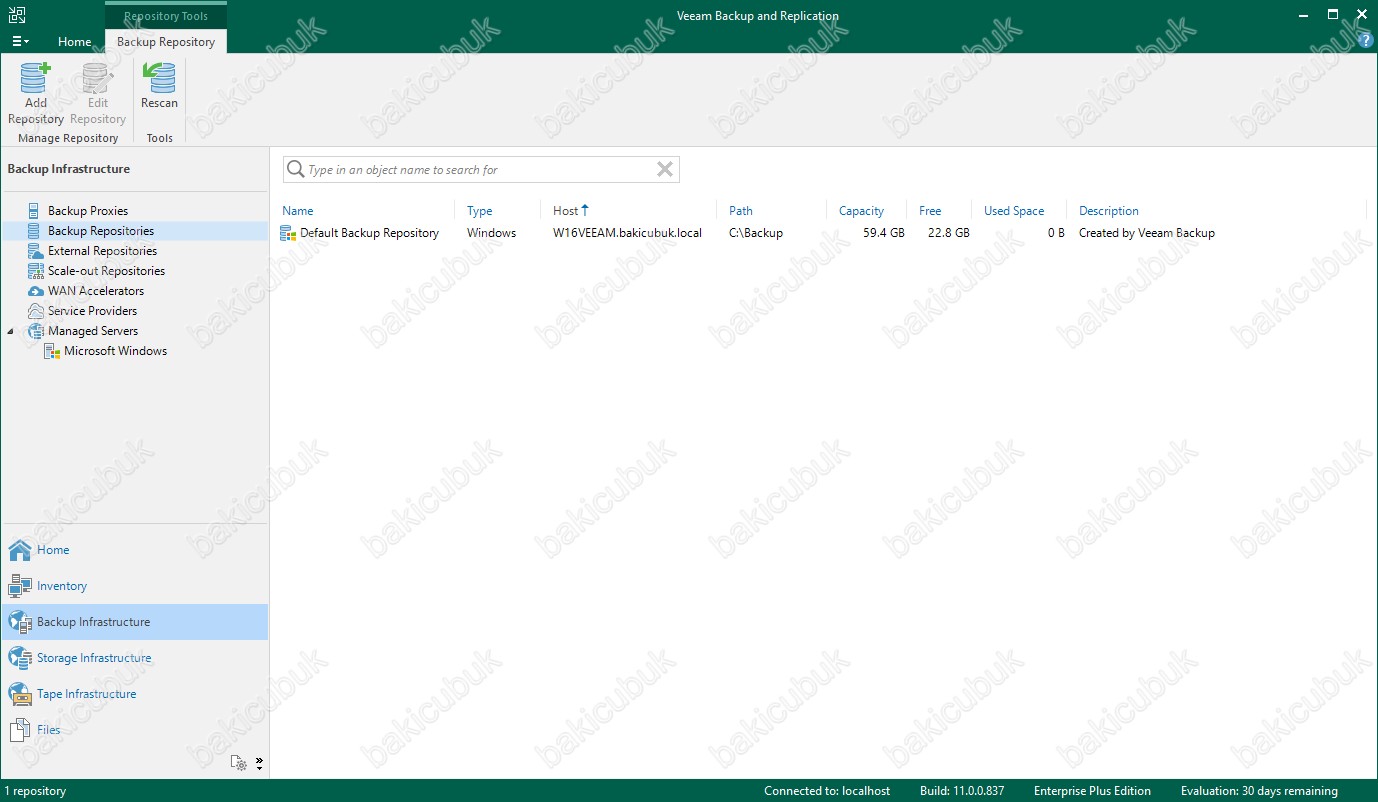
Veeam Backup & Replication 11 konsolun da bulunan Backup Repositories üzerinde sağ tuş Add backup repository… ya da Manage Repository menüsün de bulunan Add Repository tıklayarak Veeam Backup & Replication 11 üzerinde Backup Repository yapılandırma işlemini başlatabilirsiniz.
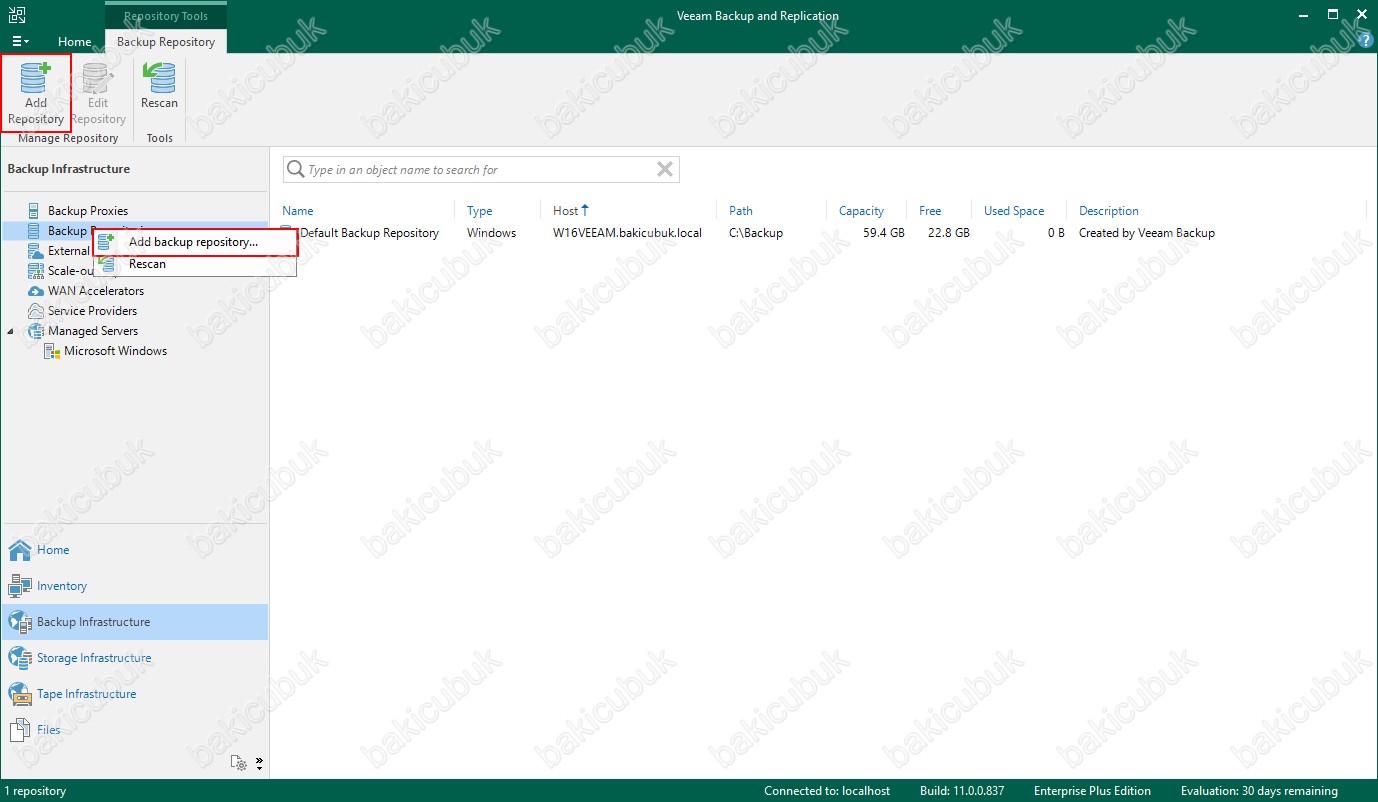
Add Backup Repository ekranın da ise yapılandırabileceğiniz Backup Repository için dört farklı yapılandırma seçeneği bulunmaktadır.
- Direct attach storage
- Network attached storage
- Deduplicating storage appliance
- Object Storage
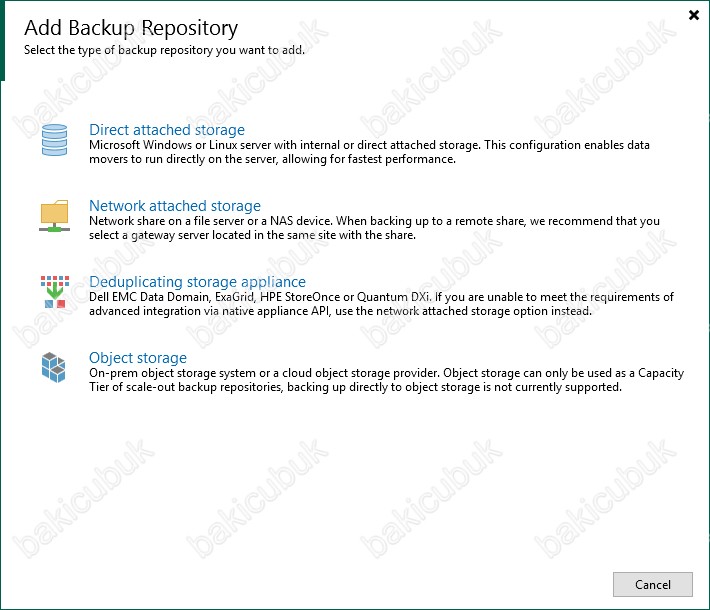
Direct attach storage : Direkt olarak Microsoft Windows ve Linux sunucuları üzerindeki oluşturmuş olduğunuz bir dizin üzerine ve ya Veeam Backup & Replication 11 sunucunuz üzerine doğrudan bağlamış olduğunuz depolama alanları üzerinde Backup Repository yapılandırması için bu seçenek ile devam edebilirsiniz. Genel yedekleme yöntemi olarak bu seçenek yoğun olarak kullanılmaktadır. Örneğin NAS ( Network Attached Storage ) cihazlarını ya da Storage üzerinde yapılandırdığınız dizinleri ISCSI ile Veeam Backup & Replication 11 sunucusu üzerine bağlantı sağladıktan sonra bu seçenek ile yapılandırabilirsiniz.
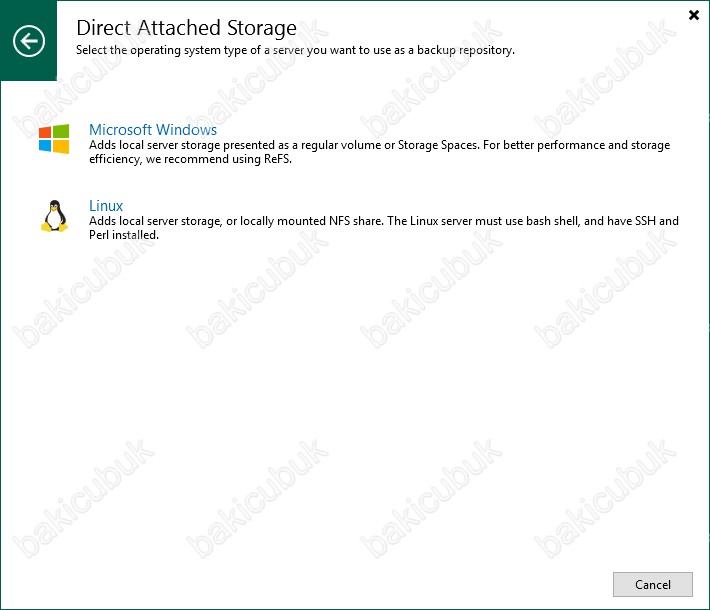
Network attached storage : Ortamınız da bulunan File Server ya da NAS sistemler üzerinde Share ( Paylaşım ) dizinleri üzerinde Backup Repository yapılandırması için bu seçenek ile devam edebilirsiniz. SMB (CIFS ) protokolünü kullanmaktadır. Veeam Backup & Replication 10 ile birlikte NFS Share seçeneğini de gelmişti.
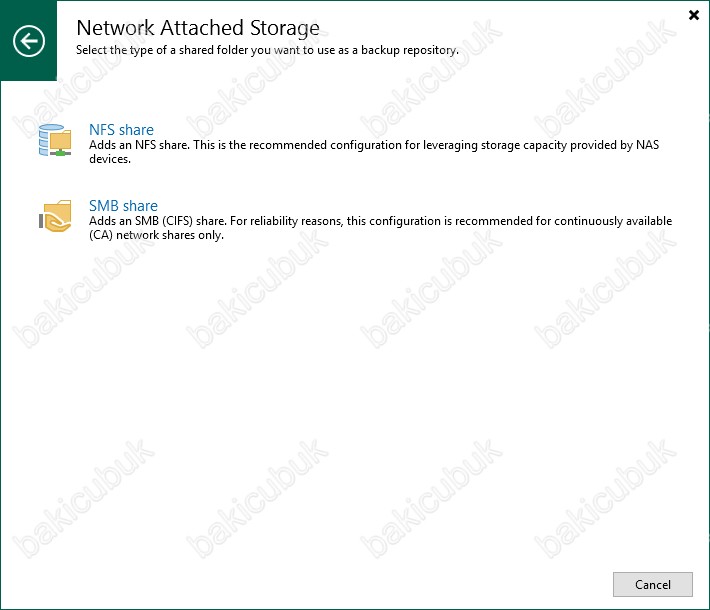
Deduplicating storage appliance : Dell EMC Data Domain, ExaGrid, HPE StoreOnce ve Quantum DXi gibi ürünler üzerinde Backup Repository yapılandırması için bu seçenek ile devam edebilirsiniz.
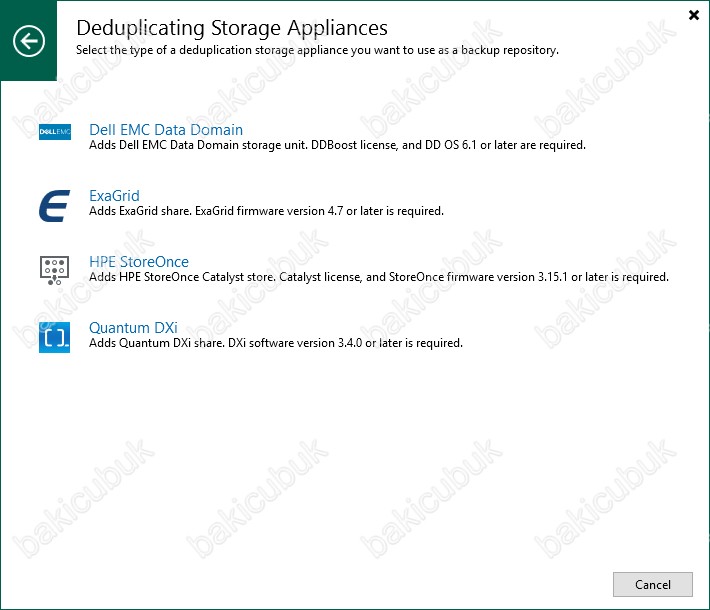
Object Storage : Amazon Web Services (AWS) Cloud ( Bulut ) hizmetinde içinde bulunan S3 (Simple Storage Service) Compatible ve Amazon S3, Google Cloud Storage, IBM Cloud Object Storage ve Microsoft Azure Blob Storage gibi Cloud ( Bulut ) hizmetleri üzerinde yapılandırmış olduğunuz Storage alanlarını Backup Repository yapılandırması için bu seçenek ile devam edebilirsiniz.
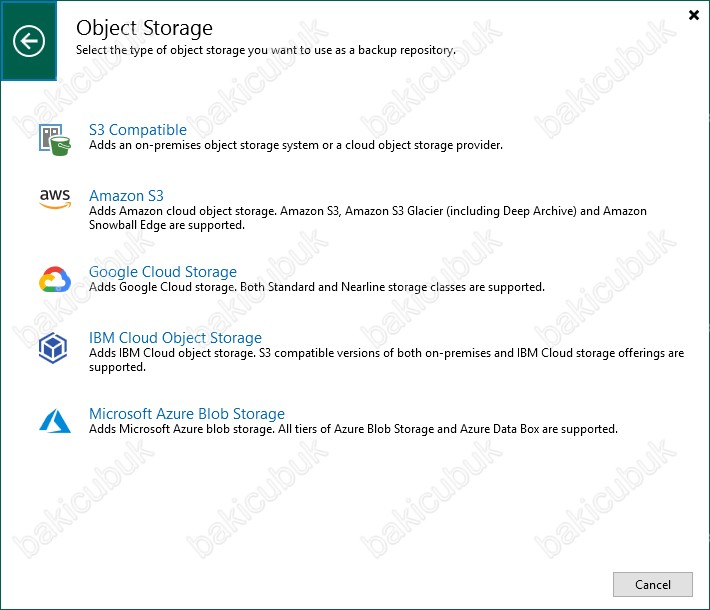
Add Backup Repository ekranın da Direct attach storage seçeneği seçiyoruz.
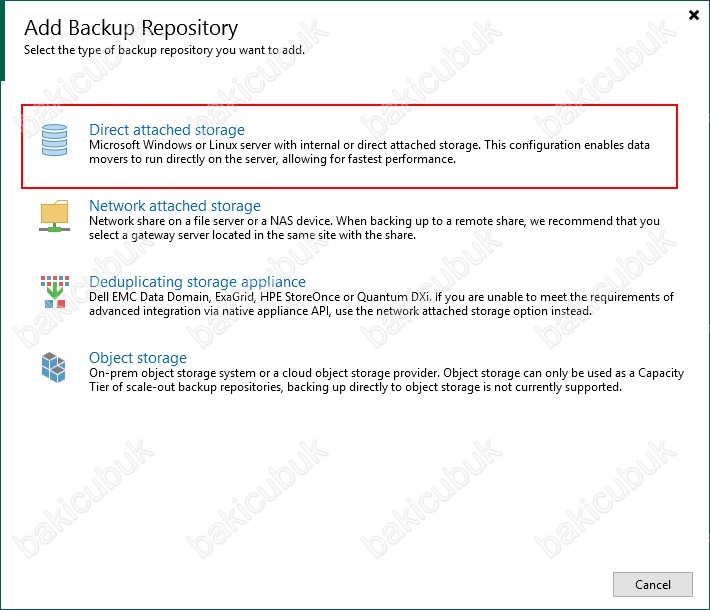
Add Backup Repository ekranın da Direct attach storage seçeneği altında bulunan Microsoft Windows seçeneğini seçiyoruz.
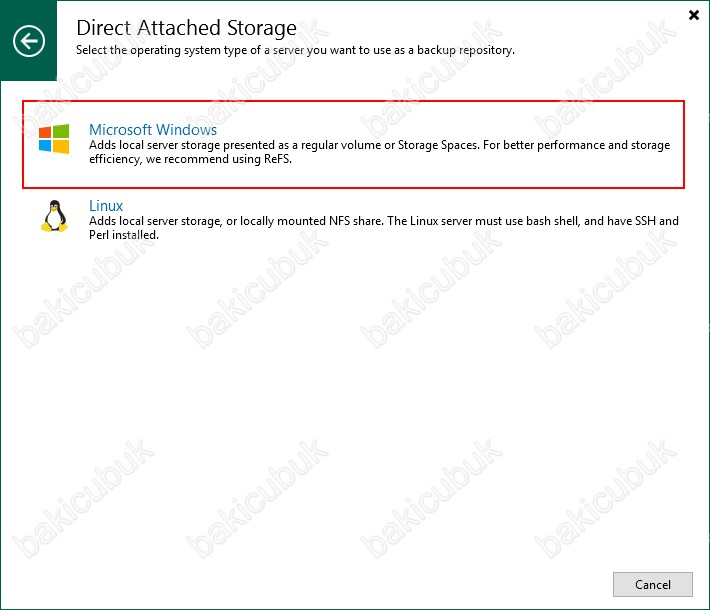
Name ekranın da yapılandıracağımız Backup Repository için bir Name ( İsim ) belirliyoruz ve Next diyerek devam ediyoruz.
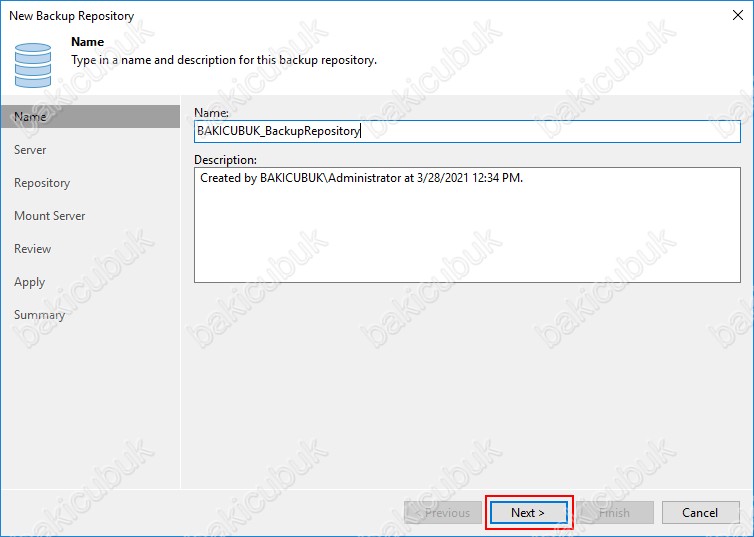
Server ekranın da sunucu üzerinde bulunan alanları görüntülememiz gerekiyor.
Repository server bölümün de sadece bu sunucumuz üzerindeki kurulu olduğu için onu görüyoruz. Eğer ortamınız da Repository Server sunucumuzu başka bir sunucu üzerinde yapılandırmışsanız Add New diyerek onu ekleyebilirsiniz.
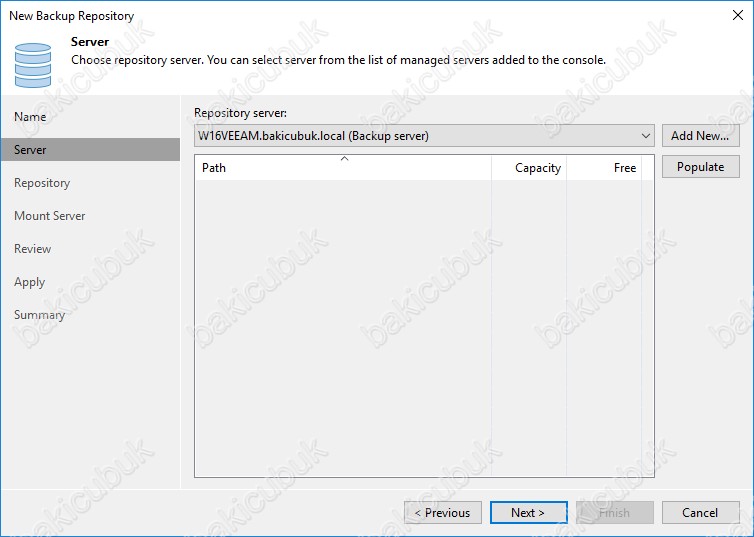
Server ekranın da Populate diyerek sunucumuz üzerinde bulunan dizinleri görüntülüyoruz.
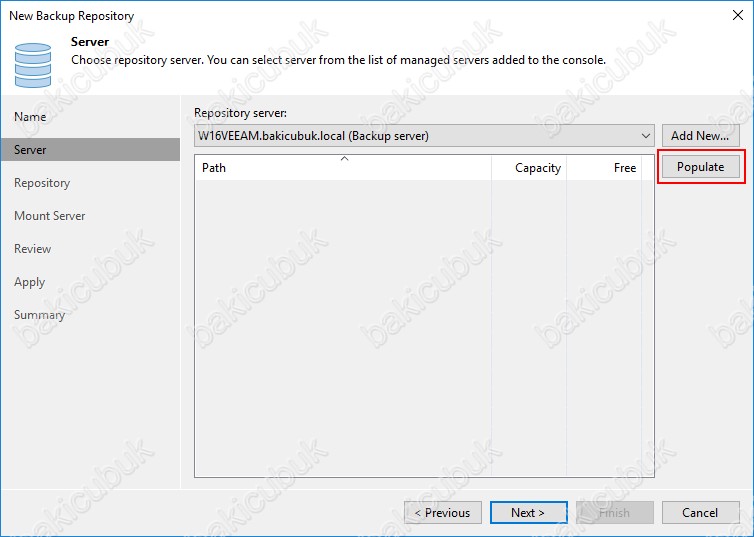
Server ekranın da Populate diyerek sunucumuz üzerinde bulunan dizinlerin kontrol ediliyor.
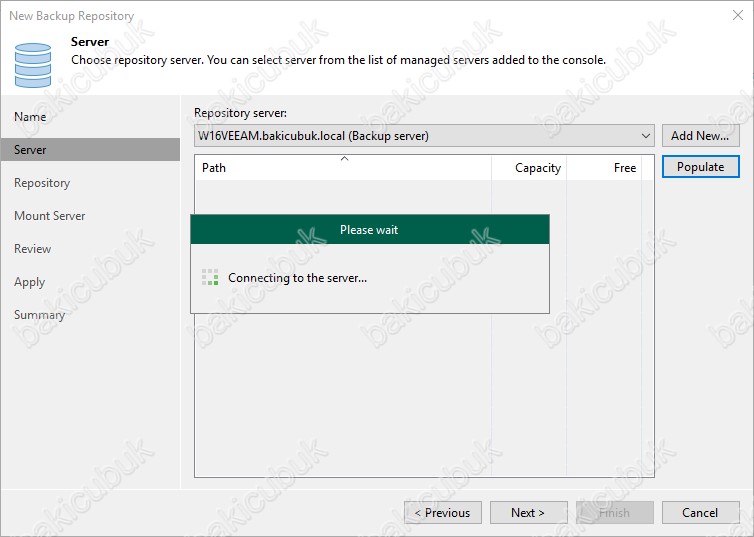
Server ekranın da sunucumuz üzerinde bulunan dizinleri görüyoruz.
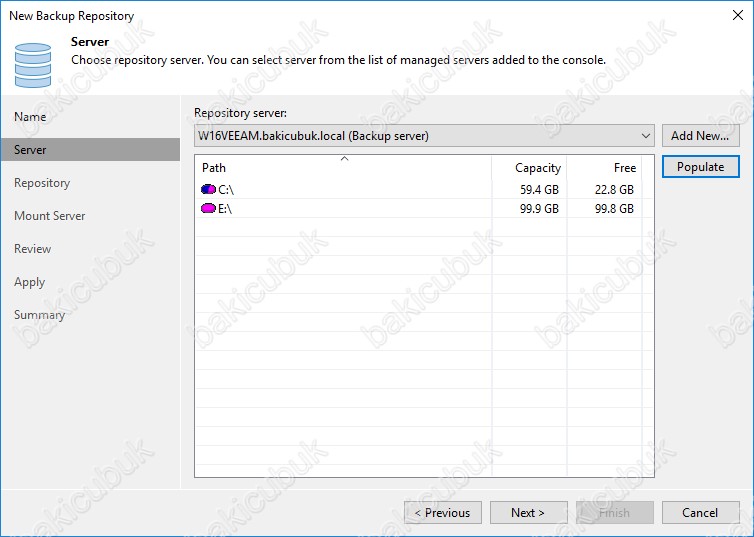
Server ekranın da sunucumuz üzerinde bulunan E:\100 GB ( Gigabyte ) boyutundaki diskimizi seçiyoruz ve Next diyerek devam ediyoruz.
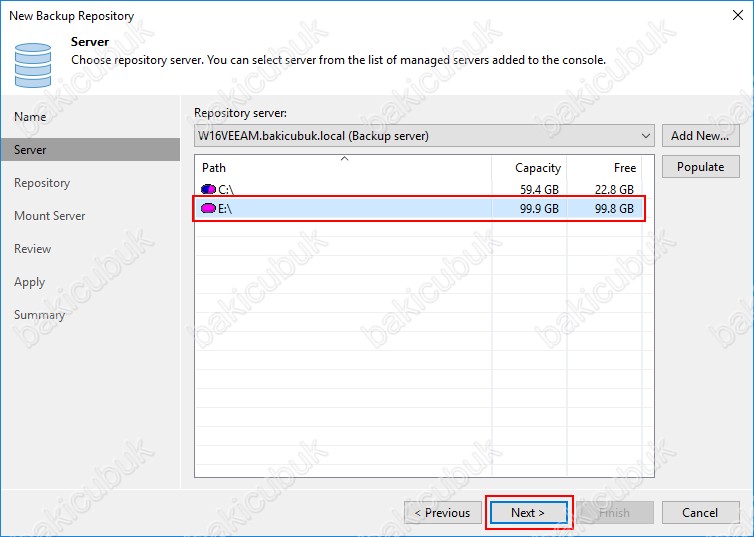
Reporsitory ekranın da Location altında bulunan Patch to folder bölümün de E:\ dizini altında otomatik olarak Backups adında bir klasör oluşturulacaktır.
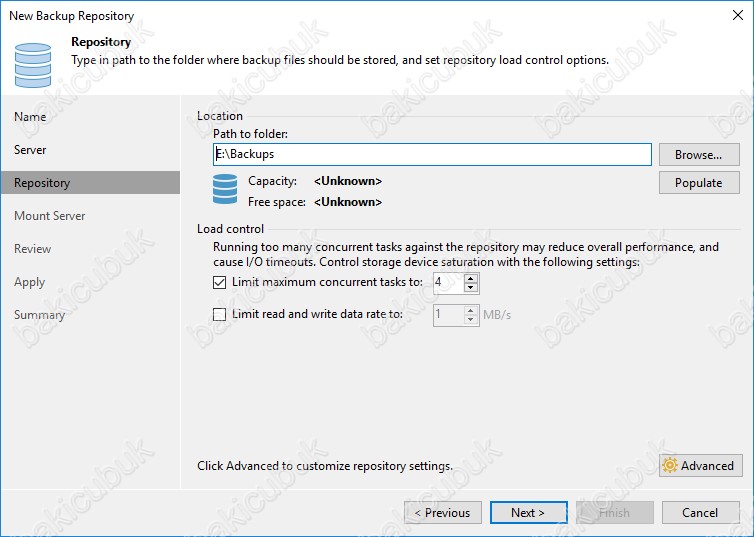
Reporsitory ekranın da Patch to folder bölümün de E:\ dizini altında otomatik olarak Backups adında bir klasör oluşturulacaktır.
Reporsitory ekranın da Location altında bulunan Patch to folder bölümün de Browse diyerek farklı bir dizin altında klasör oluşturabilirsiniz
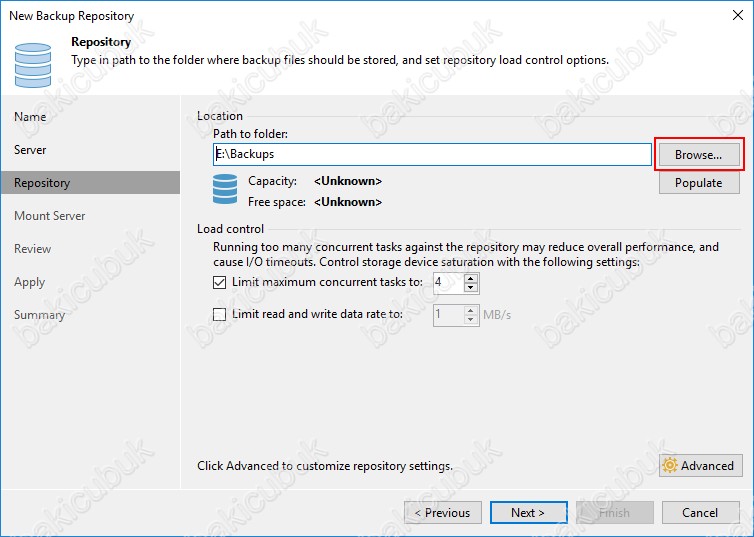
Select Folder ekranı geliyor karşımıza E:\ dizini altında New Folder diyerek farklı bir oluşturabilirsiniz.
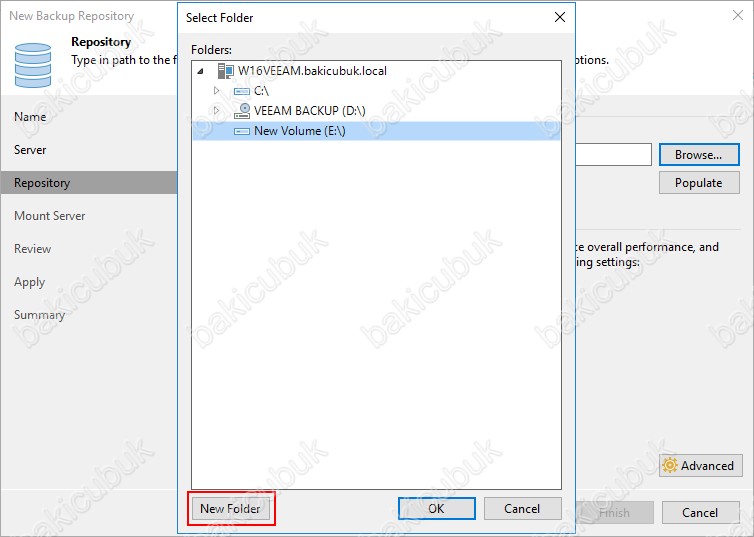
Select Folder ekranın da gerekli yapılandırmayı tamamladıktan sonra OK diyoruz.
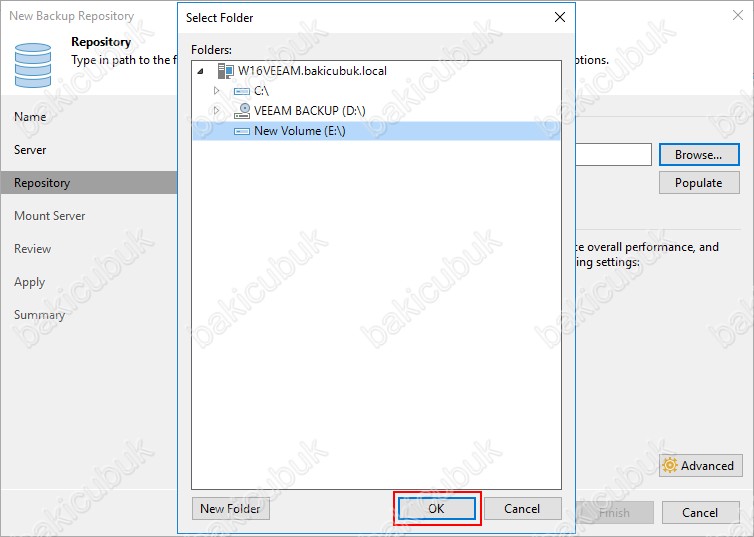
Reporsitory ekranın da Populate diyerek Capacity ( Kapasite ) ve Free space ( Boş Alan ) sorgulaması yapabilirsiniz.
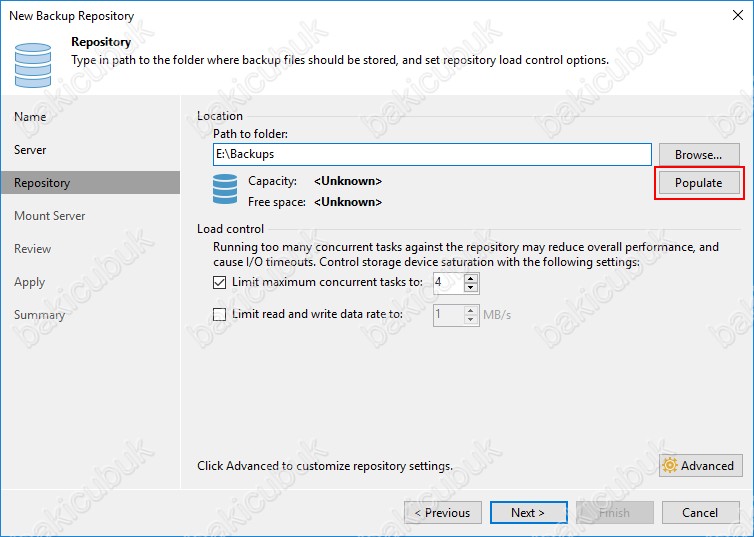
Reporsitory ekranın da Populate tıkladığımız da Capacity ( Kapasite ) ve Free space ( Boş Alan ) sorgulaması yapılıyor.
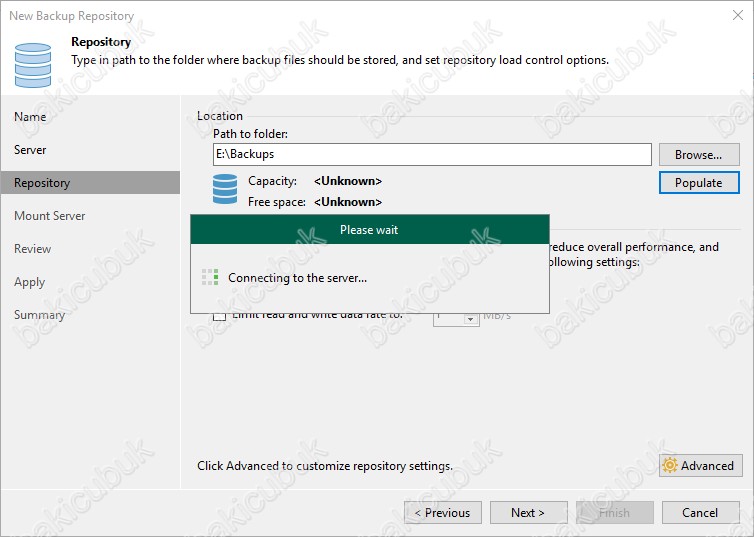
Reporsitory ekranın da Capacity ( Kapasite ) ve Free Space ( Boş Alan ) bilgilerini görüyoruz.
Load Control bölümü altın da
Limit maximum concurrent task to : Bu seçenek ile oluşturacağınız Backup Repository üzerinde aynı anda kaç tane Backup Job görevinin çalışacağını yapılandırabilirsiniz. Default olarak 4 olarak gelmektedir.
Limit read and write data rates to : Bu seçenek ile oluşturacağınız Backup Repository üzerinde Read ( Okuma ) ve Write ( Yazma ) hızını yapılandırabilirsiniz.
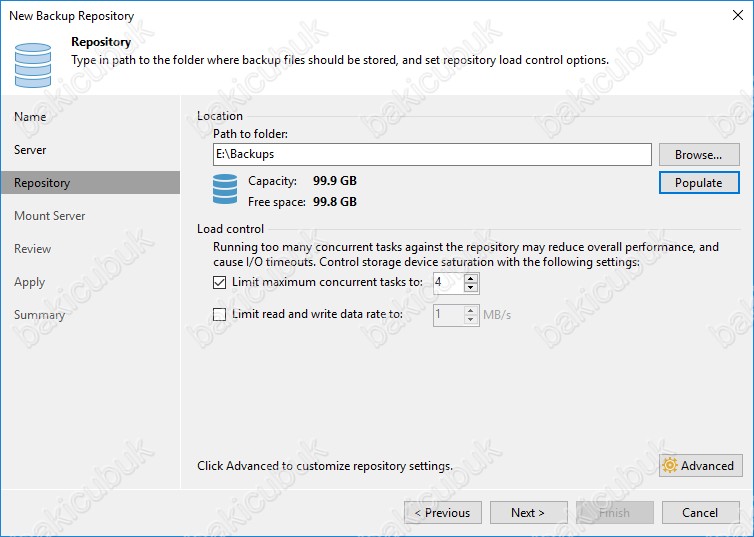
Reporsitory ekranın da Advanced diyoruz.
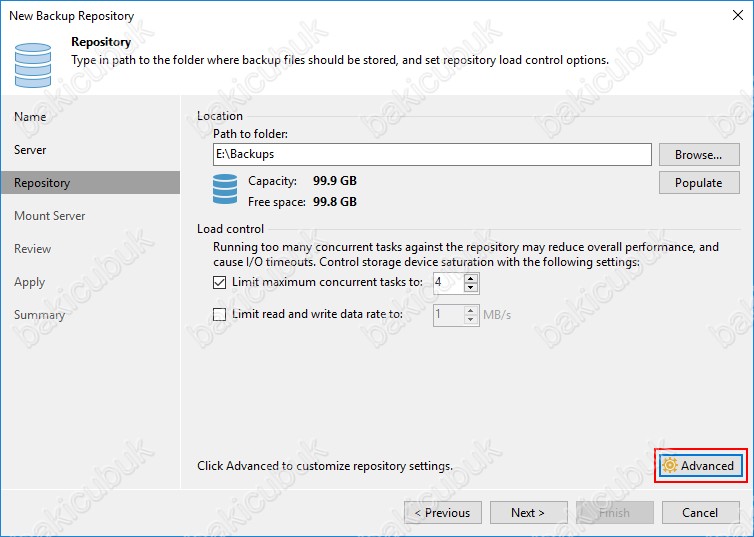
Storage Compatibility Settings ekranın da
Align backup file data blocks : Sabit blok boyutu kullanan depolama sistemleri için Yedekleme dosyası veri bloklarını hizala onay kutusunu işaretleyin. Veeam Backup & Replication, bir yedekleme dosyasına kaydedilen sanal makine verilerini 4 KB blok sınırında hizalar.
Decompress backup data blocks before storing : Bir yedekleme işi için sıkıştırmayı etkinleştirdiğinizde Veeam Backup & Replication, VM verilerini kaynak tarafında sıkıştırır ve ardından hedef tarafa taşır. Sıkıştırılmış verilerin tekilleştirici bir depolama aygıtına yazılması, eşleşen blok sayısı azaldıkça tekilleştirme oranlarının düşük olmasına neden olur. Bu durumun üstesinden gelmek için, Depolamadan önce yedek veri bloklarını aç onay kutusunu seçin. Bir iş için veri sıkıştırma etkinleştirilirse Veeam Backup & Replication kaynak taraftaki sanal makine verilerini sıkıştıracak, hedef tarafa taşıyacak, hedef taraftaki sanal makine verilerini sıkıştıracak ve daha yüksek tekilleştirme oranı elde etmek için ham sanal makine verilerini depolama aygıtına yazacaktır.
This repository is backed by rotated hard disk : Bu seçenek etkinleştirildiğinde Veeam Backup & Replication, yedekleme hedefini döndürülmüş sürücülere sahip bir yedekleme deposu olarak tanır ve bu sürücülerde oluşturulan yedekleme zincirinin bozulmadığından emin olmak için belirli bir algoritma kullanır.
User per-VM backup files : İşteki her makine için ayrı bir yedekleme dosyası oluşturmak için, Makine başına kullanıcı yedekleme dosyaları onay kutusunu seçin. Tekilleştirici depolama aygıtını yedekleme deposu olarak kullanıyorsanız bu ayar önerilir. Veeam Backup & Replication, makine verilerini çeşitli akışlarda yedekleme deposuna yazacak ve bu da yedekleme işi performansını artıracaktır. Ancak bu durumda Veeam Yedekleme ve Çoğaltma, işe eklenen sanal makineler arasındaki verileri tekilleştirmez
yapılandıracağınız Backup Repository için gerekli yapılandırmaları yapabilirsiniz.
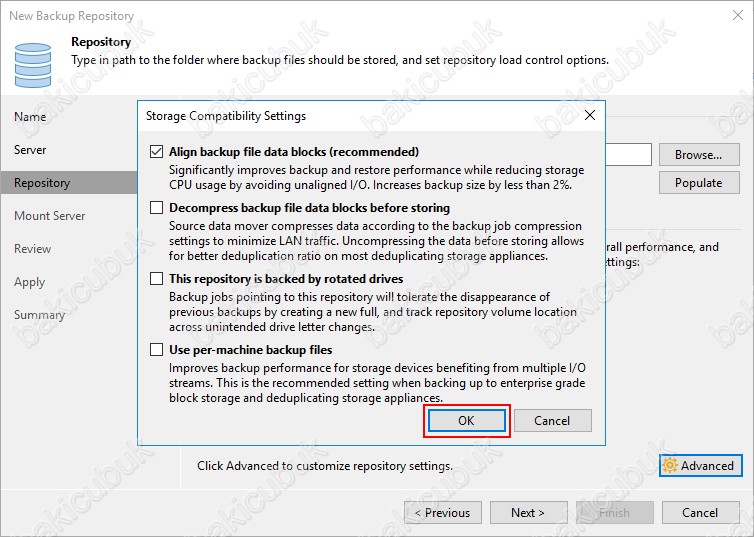
Repository ekranın da gerekli yapılandırmayı tamamladıktan sonra Next diyerek devam ediyoruz.
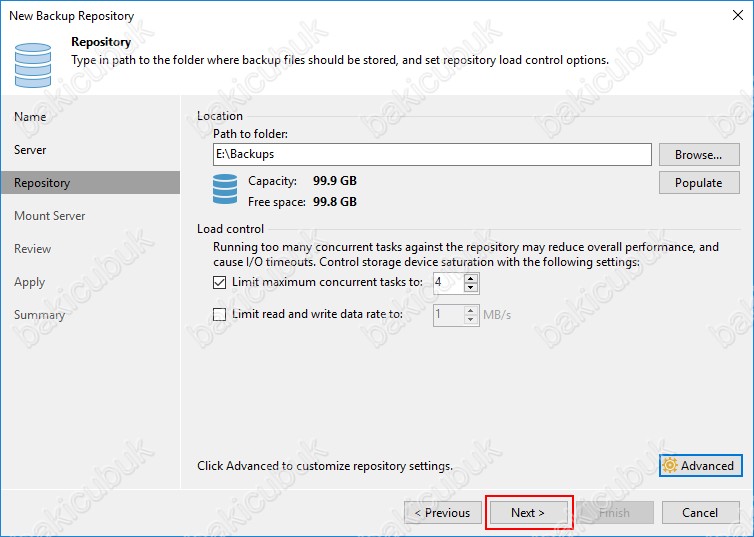
Repository ekranın da Windows Server 2016 ya da Windows Server 2019 üzerinde kurulumunu yaptığımız Veeam Backup & Replication 11 üzerinde oluşturacağınız Backup Repository dizin yapısı ReFS olarak yapılandırmanız gerekmektedir. Eğer Backup Repository olarak ayarlayacağınız dizin yapısı NTFS olarak yapılandırmışsanız aşağıdaki gibi Fast Cloning işlemi için NTFS sisteminin desteklenmediği uyarısı alabilirsiniz. Yes diyerek devam ediyoruz.
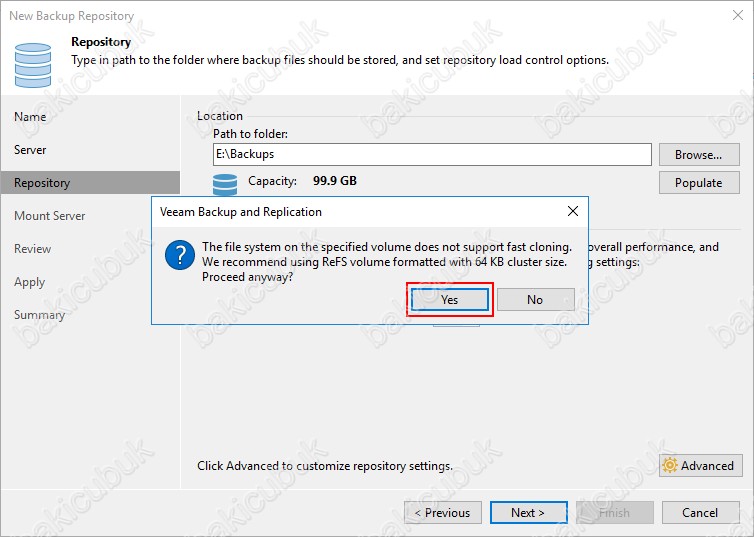
Mount Server ekranın da Mount Server bölümün de yapılandıracağımız Backup Repository hangi sunucu üzerinden bağlanacağını seçiyoruz. Eğer ortamınız da Mount Server sunucumuzu başka bir sunucu üzerinde yapılandırmışsanız Add New diyerek onu ekleyeyerek yapılandırabilirsiniz.
Veeam Backup & Replication 10 ile birlikte Instant recovery write cache folder bölümünün geldiğini görüyoruz. Veeam Backup & Replication 9.5 versiyonunda bulunan Folder bölümünün artık olmadığını görüyoruz.
Instant recovery write cache folder bölümünde Instant VM Recovery önbellek dosyalarının depolanabileceği dizini yapılandırabilirsiniz. Bu dizinin en az 10 GB boş Disk alanı olan bir dizin üzerinde yapılandırmanız gerekmektedir. Bu dizin için genellikle SSD Disklerin bulunduğu disk yapısı önerilmektedir.
Enable vPower NFS service on the mount server (recommended) bölümünde ise Veeam firmasına patentli bir teknolojisi olan vPower NFS özelliğini aktif edebiliyoruz.
vPower NFS : Veeam Backup & Replication 11 ile tekilleştirilmiş ve sıkıştırılmış olan Backup ( Yedek ) dosyalarının VMDK dosyası olarak ESXi host’una eklenmesini sağlar. Bu sayede ESXi host Backup ( Yedek ) alınmış olan Virtual Machine ( Sanal Makine ) dosyalarına erişim sağlayabilir.
Enable vPower NFS service on the mount server (recommended) bölümün de bulunan Ports seçeneğine tıklıyoruz.
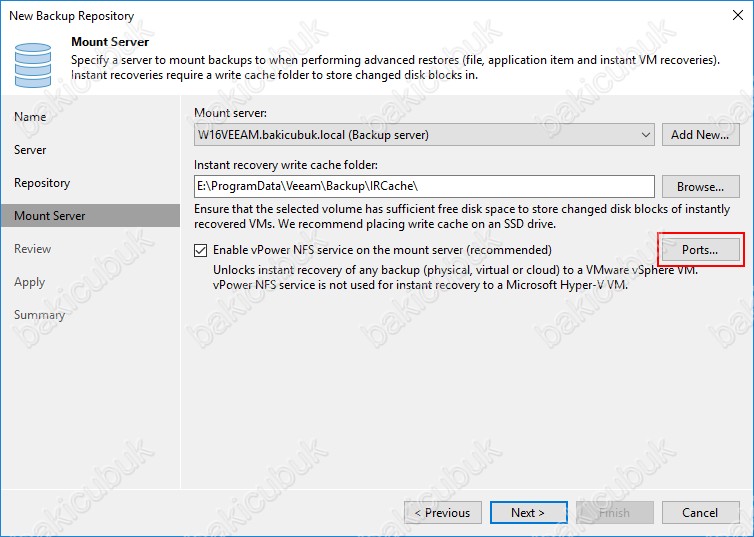
vPower NFS Port Settings ekranın da Mount port ve vPower NFS port servis portlarını değiştirebilirsiniz. Biz default olarak gelen portlarda herhangi bir değişiklik yapmıyoruz ve OK diyoruz.
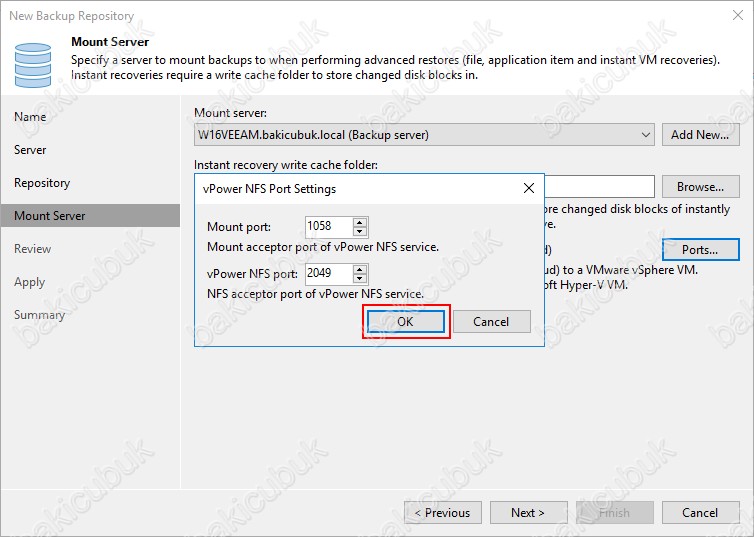
Mount Server ekranın da gerekli yapılandırmayı tamamladıktan sonra Next diyerek devam ediyoruz.
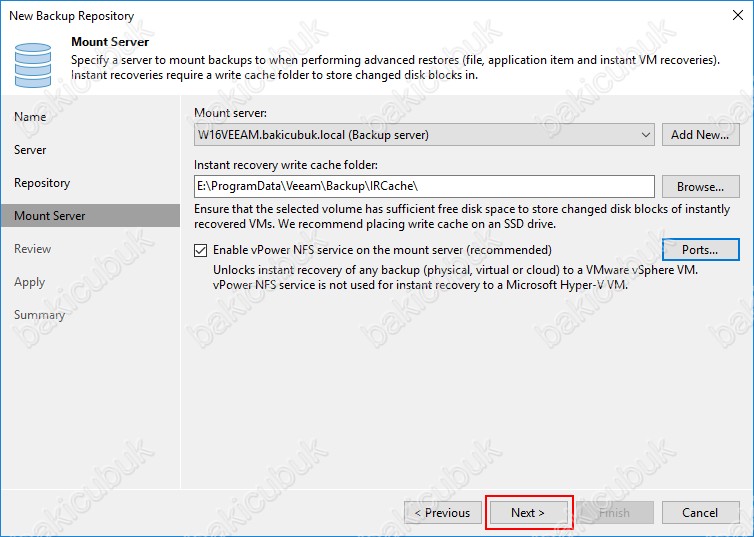
Review ekranın da Backup Repository için yapılandırılacak olan Veeam Backup & Replication 11 yazılımlarını görüyoruz.
Search the repository for existing backups and import them automatically seçeneği işaretlerseniz yapılandıracağınız Backup Repository içinde eğer daha önceden alınan Backup ( Yedek ) dosyalarını Import guest file system index data to the catoalog seçeneğini seçerek Import edecektir. Ancak Veeam Backup & Replication 11 kurulumu sonrasından yeni bir Backup Repository yapılandırdığımız için bu seçeneği işaretlemiyoruz.
Review ekranın da Apply diyerek yapılandırmayı başlatıyoruz.
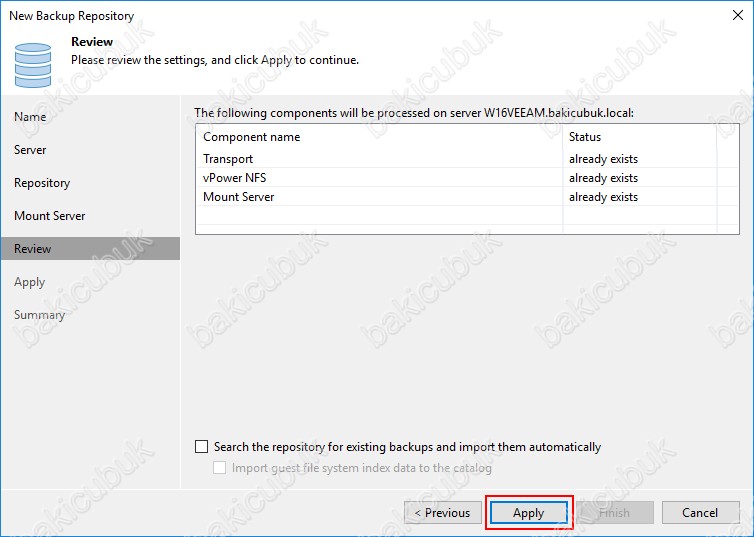
Apply ekranın da Veeam Backup & Replication 11 üzerinde Backup Repository yapılandırma işleminin başladığını görüyoruz.
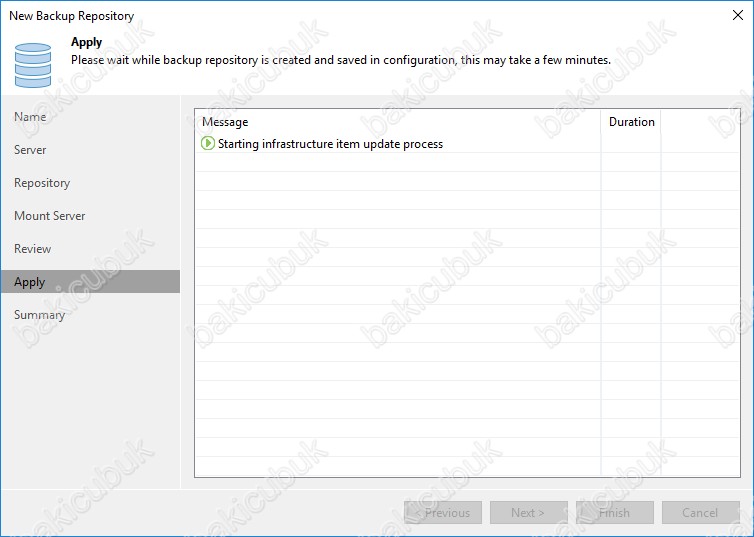
Apply ekranın da Backup Repository yapılandırma işlemlerinin başarılı bir şekilde gerçekleştirildiğini görüyoruz.
Apply ekranın da Veeam Backup & Replication 11 üzerinde Backup Repository yapılandırma işlemi tamamlandıktan sonra Next diyerek devam ediyoruz.
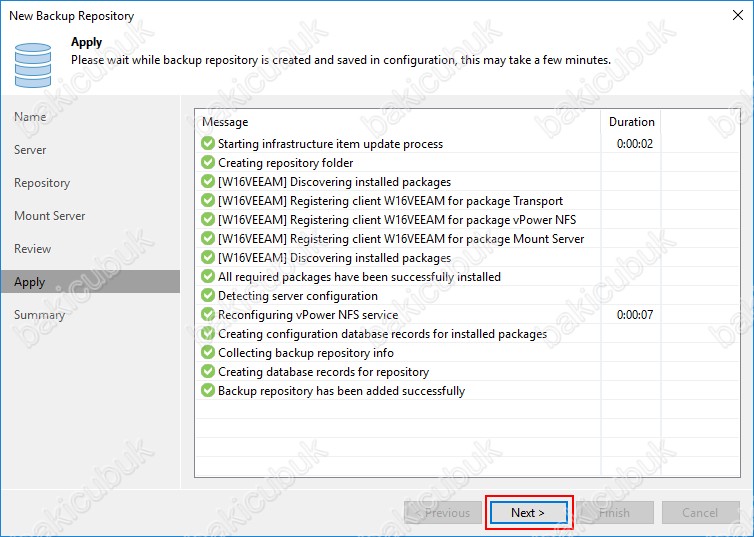
Summary ekranın da Veeam Backup & Replication 11 üzerinde yapılandırmış olduğumuz Backup Repository yapılandırma ile ilgili bilgileri görüyoruz.
Summary ekranın da gerekli yapılandırma bilgisini kontrol ettikten sonra Finish diyerek yapılandırmayı sonlandırıyoruz.
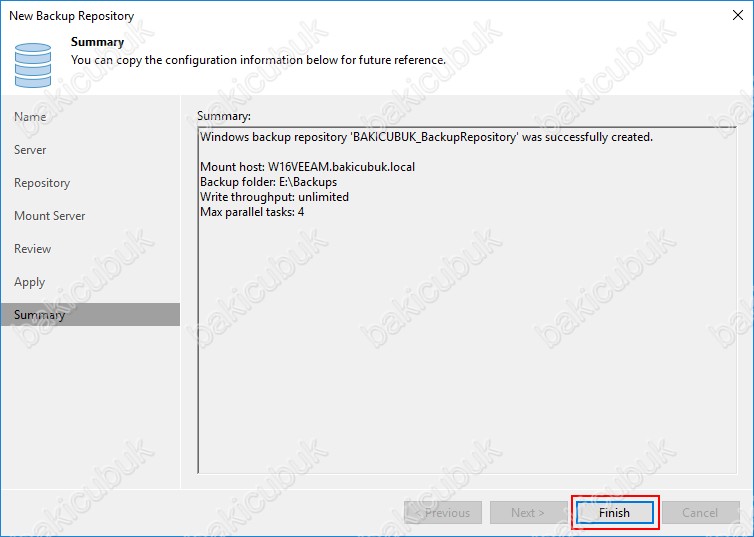
Veeam Backup & Replication 11 konsolun da karşımıza gelen Change the configuration backup location to the newly created repository? uyarısına Yes diyoruz. Yapılandırmış olduğunuz Backup Repository Veeam Backup & Replication 11 üzerinde Backup Jobs yapılandırmasında direkt olarak seçili gelecektir.
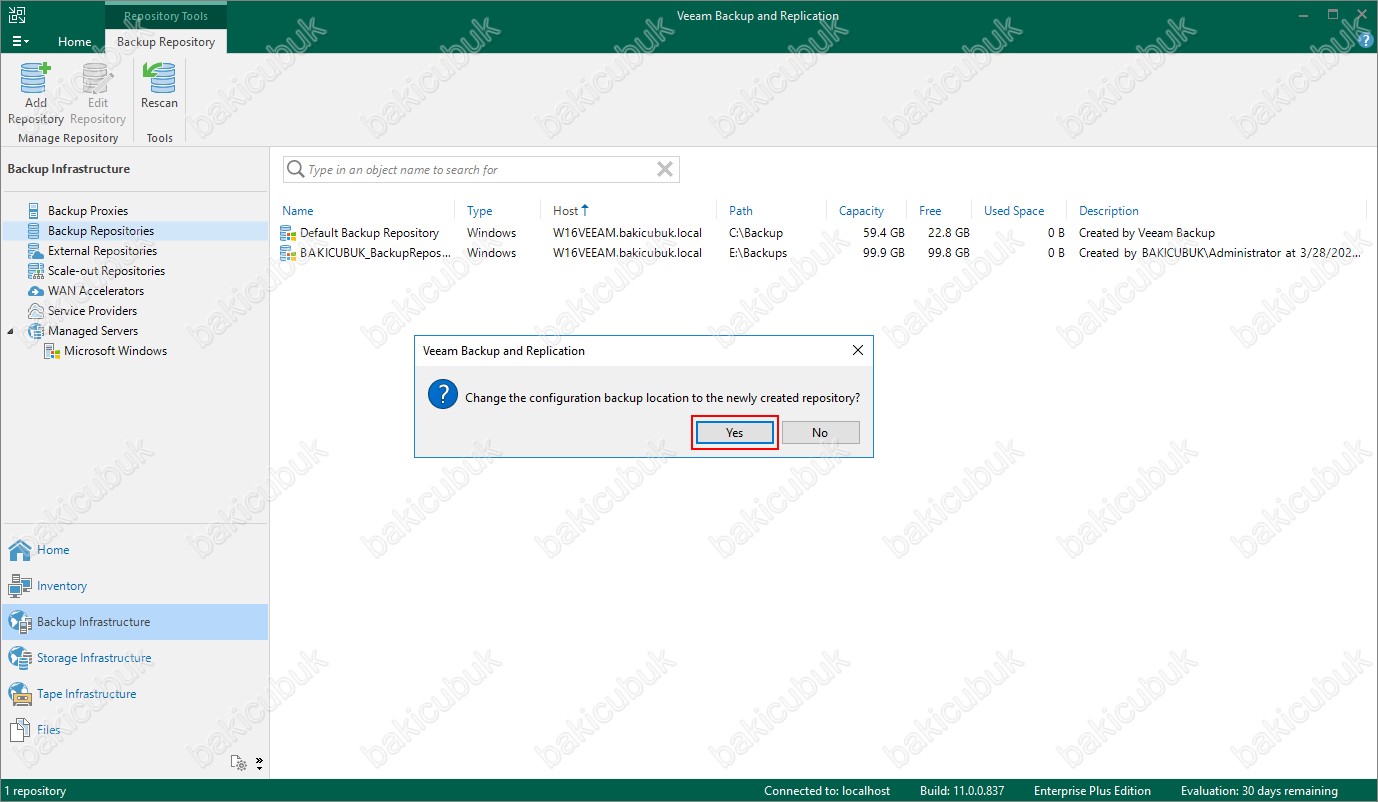
Veeam Backup & Replication 11 konsolun da bulunan Backup Infrastructure menüsü altında bulunan Backup Repositories sekmesine yapılandırmış olduğumuz BAKICUBUK_BackupRepository isimli Backup Repository geldiğini görüyoruz.
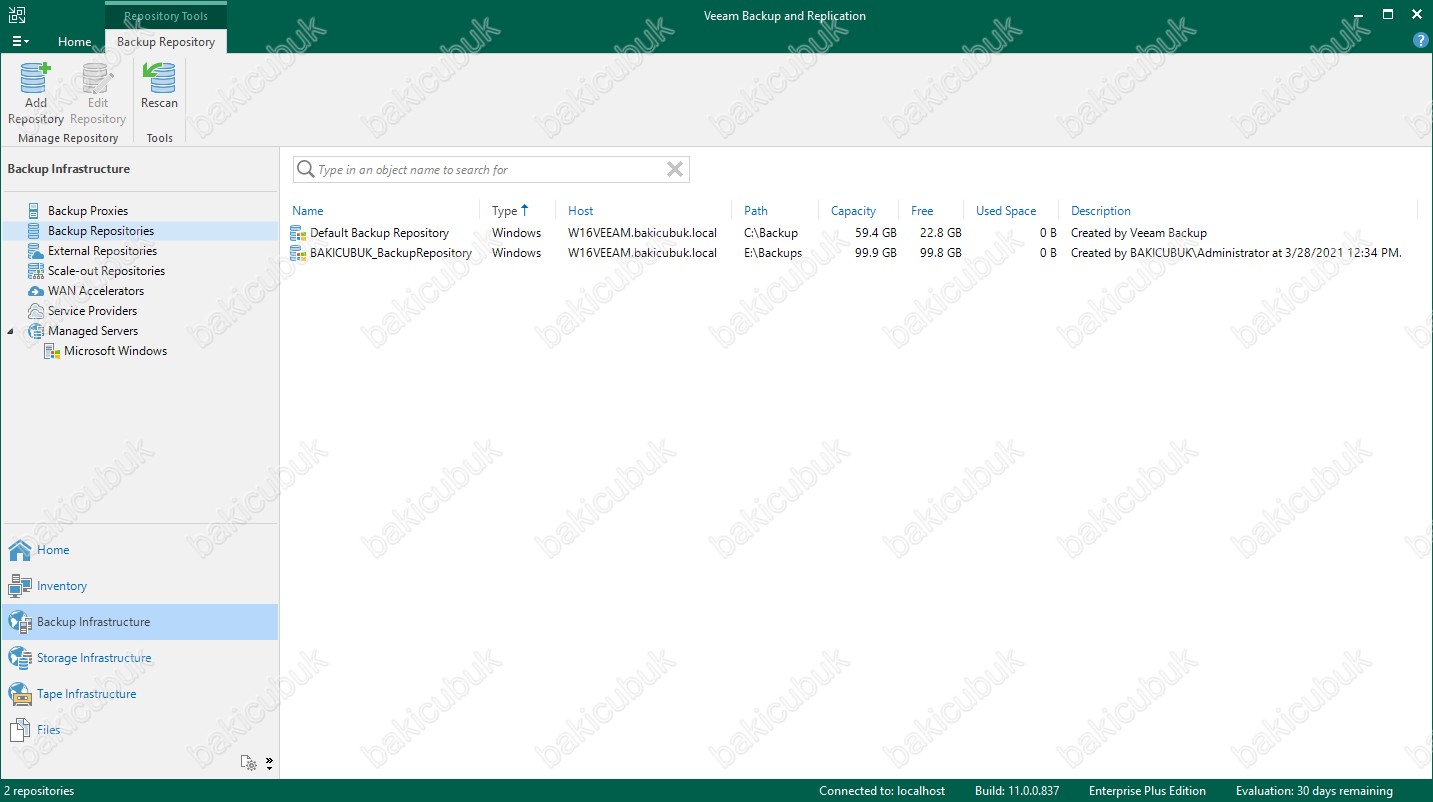
Başka bir yazımızda görüşmek dileğiyle…



